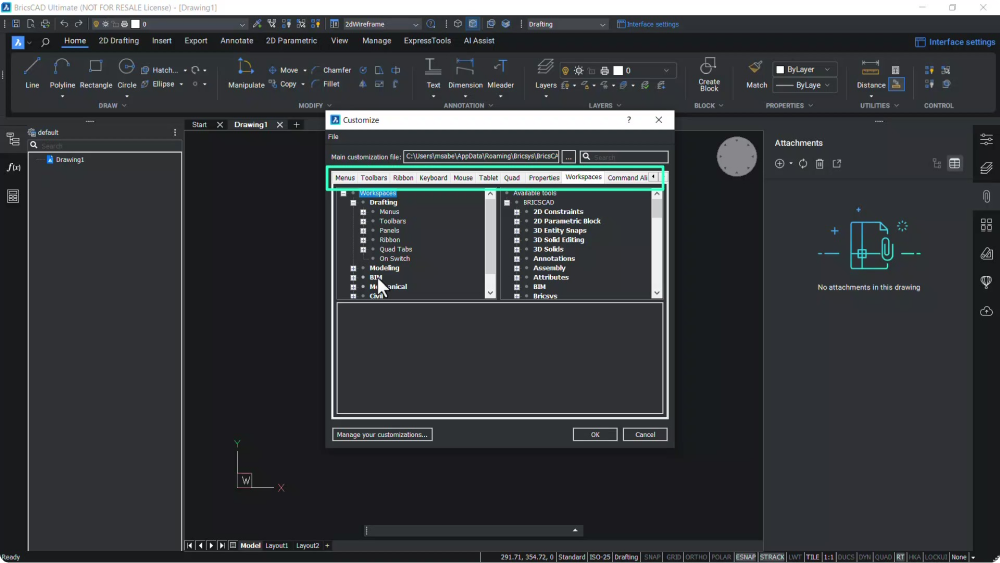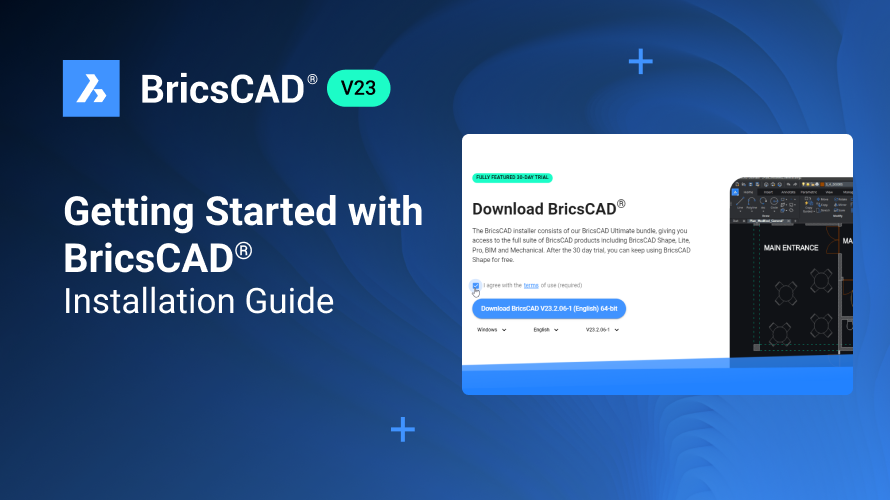BricsCAD vous offre une grande flexibilité pour personnaliser votre espace de travail. Dans ce blog, nous vous expliquons comment personnaliser l'interface de BricsCAD pour l'adapter à votre flux de travail. C'est parti !
Pour modifier l'espace de travail, le plus simple est d'utiliser la boîte de dialogue Paramètres de l'interface, à partir de la barre d'outils Accès.
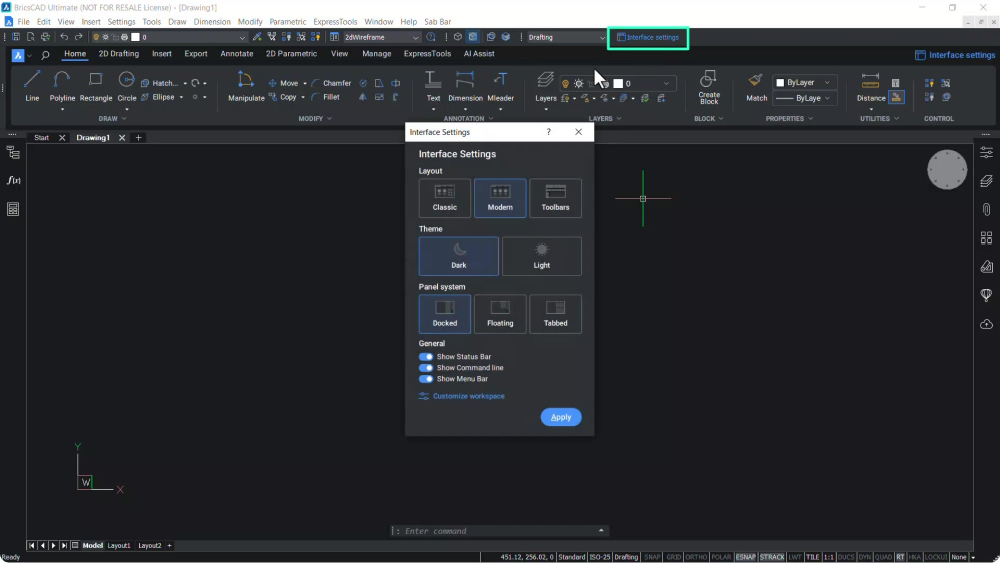
Trois options différentes sont disponibles :
Classique pour l'interface classique.
Moderne pour l'interface moderne.
Barres d'outils pour afficher les barres d'outils.
Dans cet exemple, nous avons cliqué sur Barres d'outils et Appliquer .
Vous pouvez maintenant voir les barres d'outils correspondant à d'autres éléments de l'interface.
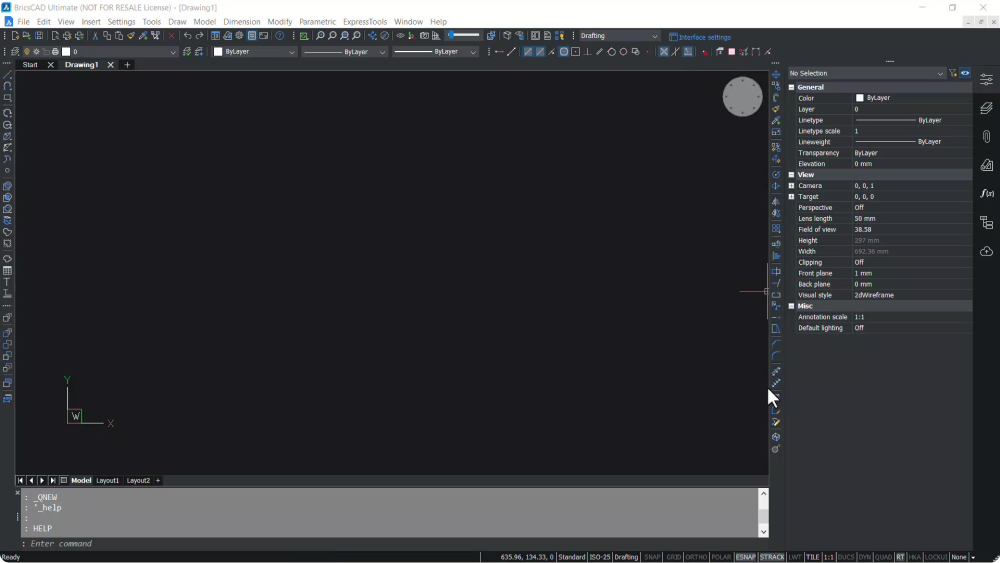
Cliquez sur Moderne et Appliquer pour revenir à l'interface moderne.
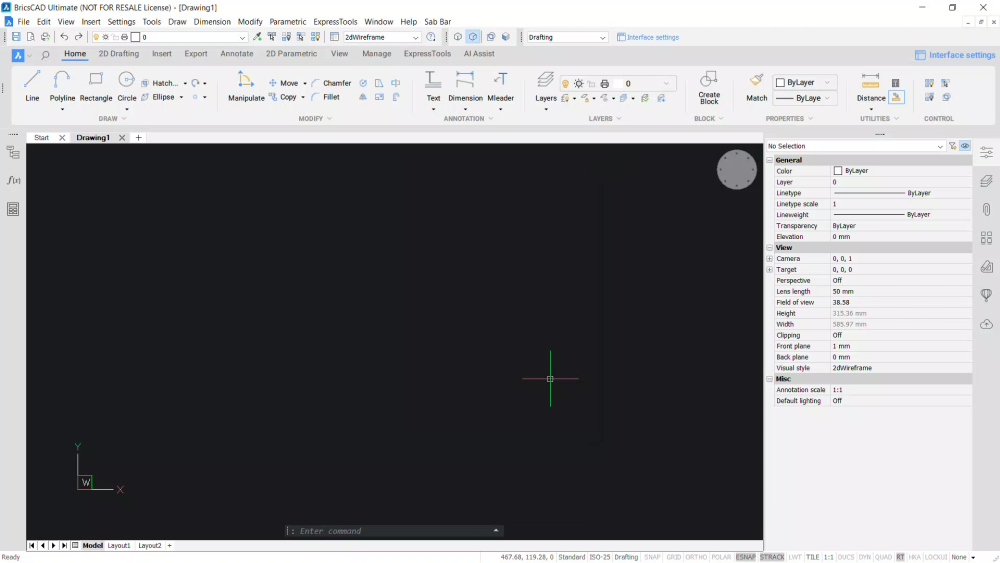
Le thème par défaut de BricsCAD est Foncé . Cliquez sur Clair et Appliquer pour modifier le thème.
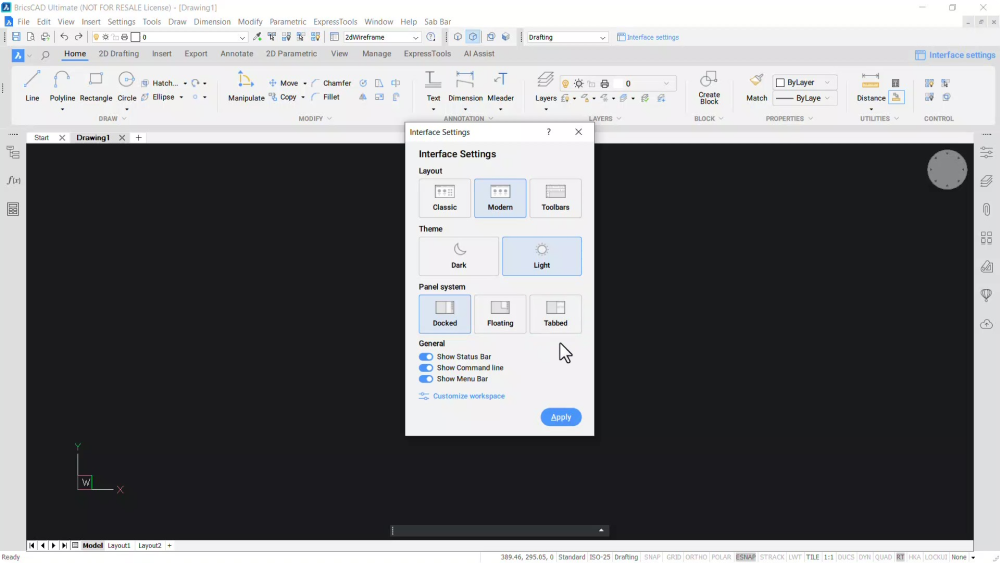
La section Agencement des panneaux définit comment les panneaux s'affichent à l'ouverture du programme.
- Ancré ancre les panneaux.
- Flottant crée des panneaux flottants.
- À onglet organise les panneaux en onglets.
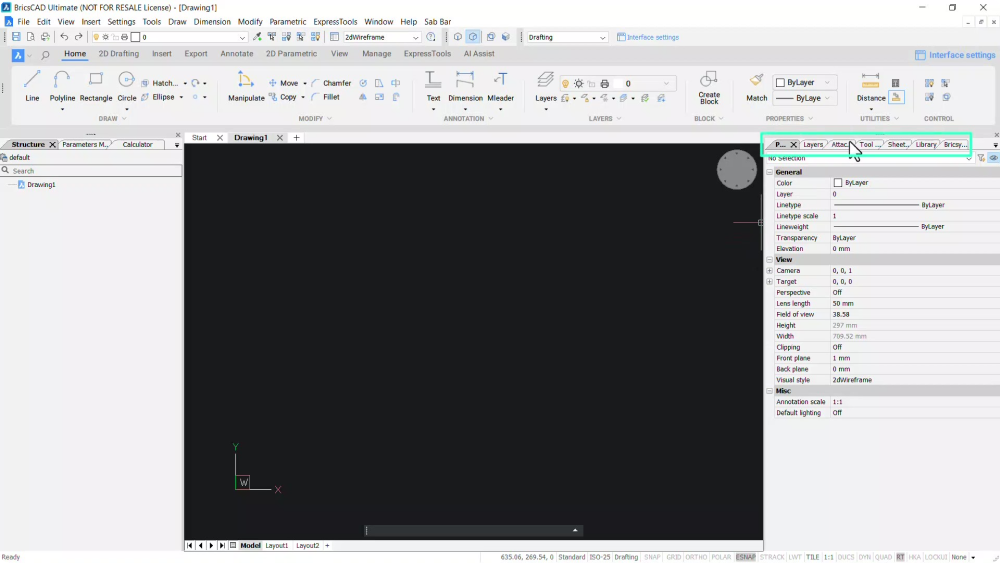
Dans cet exemple, nous avons choisi À onglets et cliqué sur Appliquer .
Vous pouvez maintenant voir que les panneaux sont organisés en différents onglets.
Pour activer un panneau, cliquez sur l'onglet correspondant.
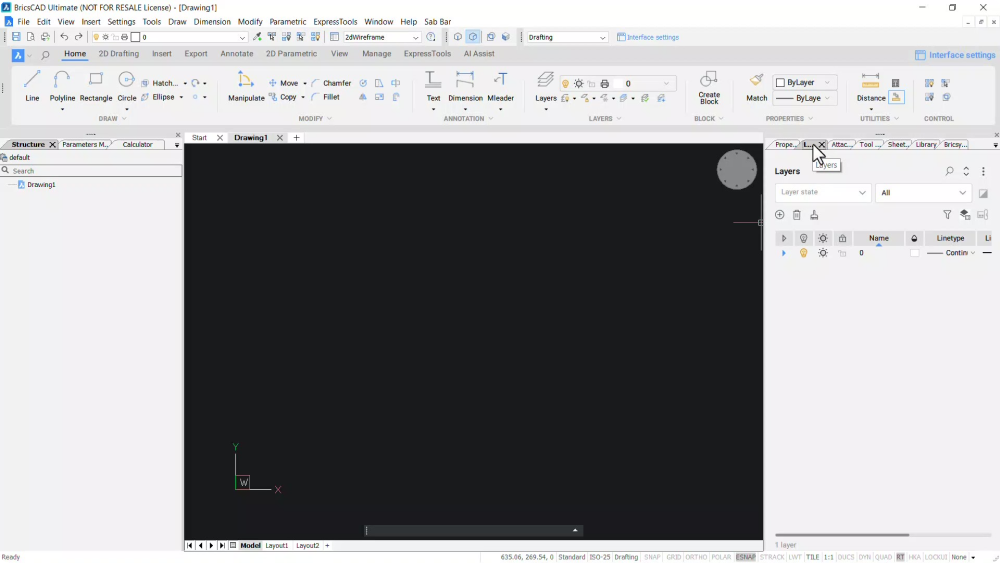
Par exemple, cliquez sur l'onglet Calques pour activer le panneau des calques.
Revenons au thème foncé et affichons les panneaux en tant qu'éléments ancrés.
Allez dans les Paramètres de l'interface et choisissez le thème Foncé .
Sélectionnez Ancré dans Agencement des panneaux, puis cliquez sur Appliquer .
Vous pouvez activer et désactiver les composants de l'interface, tels que la barre d'état, la ligne de commande et la barre de menu, selon vos besoins.
Désactivez la Barre d'état et cliquez sur Appliquer .
Vous pouvez désactiver la ligne de commande et la barre de menu.
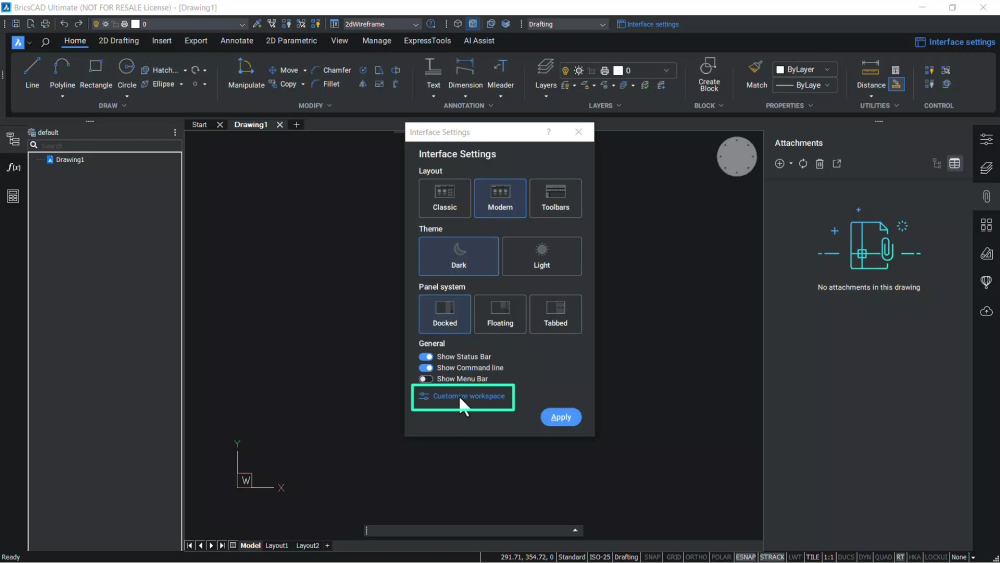
Cliquez sur Personnaliser l'espace de travail pour effectuer des personnalisations plus détaillées.
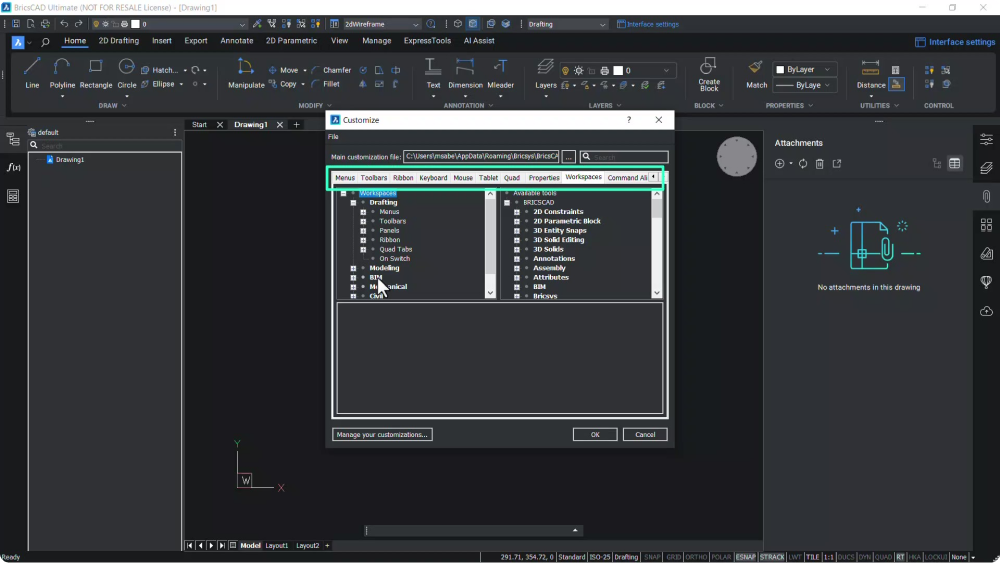
La boîte de dialogue permet de modifier les menus, les barres d'outils, les panneaux du ruban, le quad, etc.
Une fois les modifications effectuées, BricsCAD les enregistre sous forme de fichiers CUI.
Vous voulez consulter plus d'astuces sur BricsCAD® ?
Consultez notre chaîne YouTube ou explorez les autres articles du Blog de Bricsys pour en savoir plus !
Vous avez utilisé BricsCAD® V24 et vous avez des idées ou des suggestions ?
Fantastique ! Nous adorerions connaître votre opinion sur BricsCAD®. Tous les commentaires sont les bienvenus, qu'ils soient positifs ou plus critiques. La meilleure façon de les partager est d'envoyer une demande de support ; notre équipe d'experts se fera un plaisir de vous aider.
Démarrez avec BricsCAD® dès aujourd'hui !
Achetez BricsCAD ou téléchargez la version d'évaluation de 30 jours dès maintenant et découvrez comment accélérer votre délai de livraison avec BricsCAD.